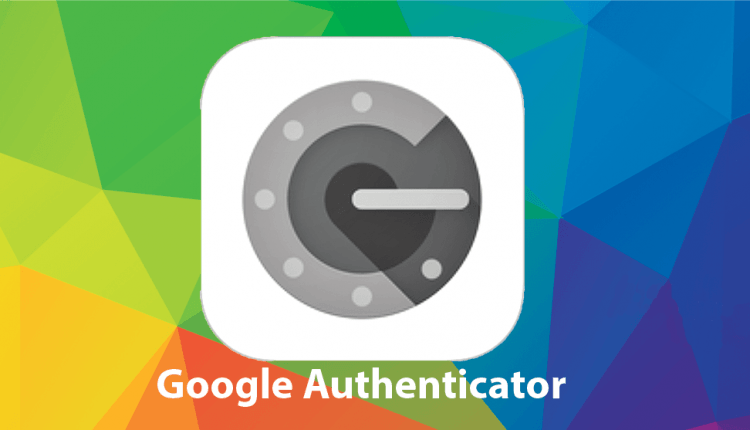
كيف تحمي حساباتك باستخدام تطبيق Google Authenticator
Google Authenticator تطبيق يتبع Google يدعم ميزة التحقق بخطوتين ويُمكِّنك من تلقي رموز التحقق لحسابك حتى وإن لم يكن لديك اتصال بالإنترنت أو خدمة جوّال (تغطية). ماهي ميزة بخطوتين للتحقق؟ هي ميزة مهمة لزيادة الامان في حسابك على Gmail, Outlook, DropBox, Tumblr… وغيرها، ولتوضيح اكثر هي ميزة تحمي حسابك من السرقة حتى وإن حصل السارق على كلمة المرور الخاصة بحسابك على Gmail او اي حساب اخر تم تفعيل هذه الميزة عليه. للتوضح اكثر في حالة تفعيلك لميزة التحقق بخطوتين سيتم حفظ المتصفح الخاص بك فقط كمتصفح موثوق للدخول الى حسابك من خلاله وفي حالة انت او اي شخص حاول الدخول الى حسابك عن طريق متصفح اخر لن يتمكن من ذلك ستظهر له صفحة تطلب منه ادخال رمز التحقق إما عن طريق SMS او عن طريق تطبيق Google Authenticator.
كيف تحمي حساباتك باستخدام تطبيق Google Authenticator
اذا هي ميزة مزعجة! في كل مرة احاول فيها الدخول الى حسابي سيتطلب الامر ادخال الرمز التحقق؟ لا طبعا فقط المرة الاولى حيث يوجد خيار يسألك هل ترغب في حفظ هذا المتصفح ام لا في حالة قمت بحفظه لن يتطلب الامر ادخال الرمز في كل مرة.
طريقة تفعيل ميزة التحقق بخطوتين وربطها بتطبيق Google Authenticator
- ادخل على Gmail.com وسجّل الدخول.
- ادخل على ميزة التحقق بخطوتين لتفعيلها من هنا Google 2-Steps Verification واضغط على Get Started.
ستظهر لك صفحة الدخول اضغط على Start setup
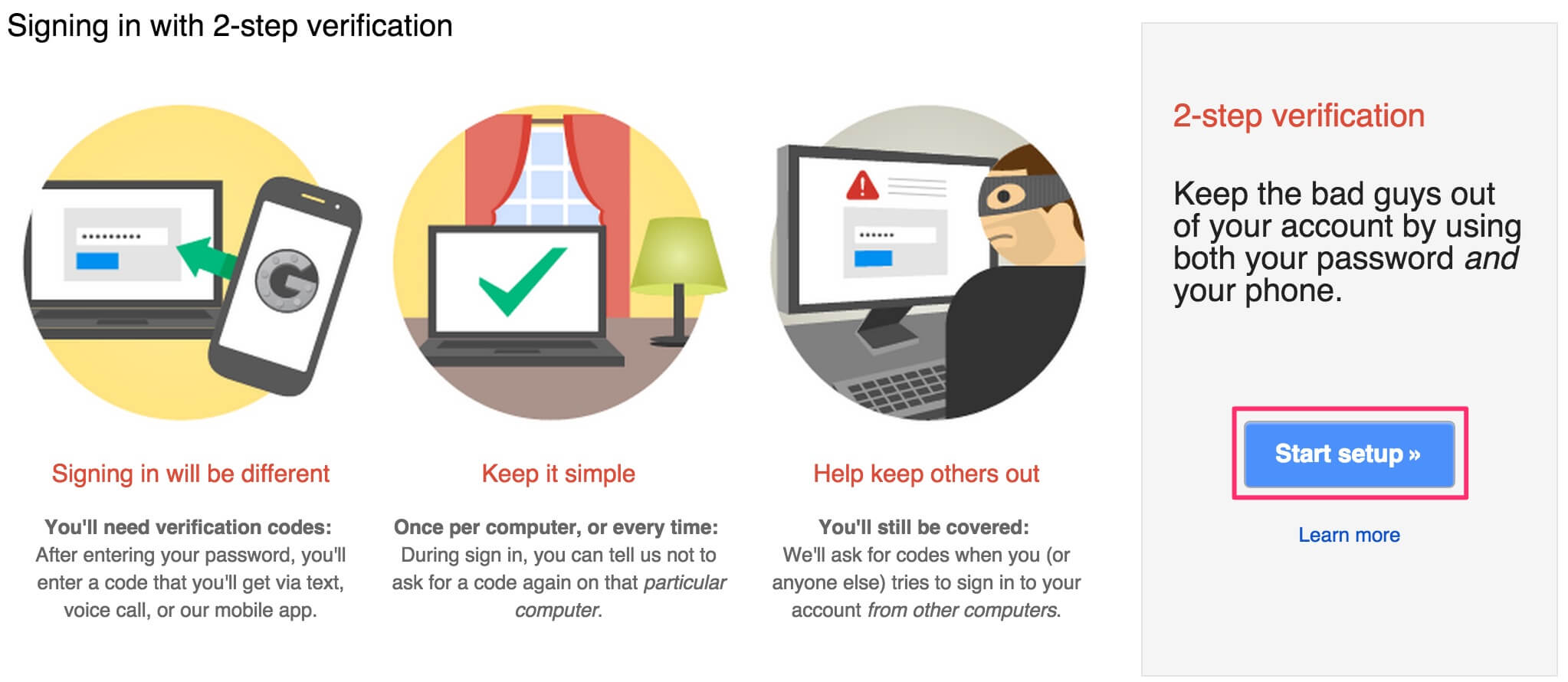
عند الدخول قم بكتابة رقم هاتفك واختر طريقة ارسال رمز التأكد ثم اضغط Send ملاحظة (رقم هاتفك في امان لن يستطيع اي شخص الاطلاع عليه)
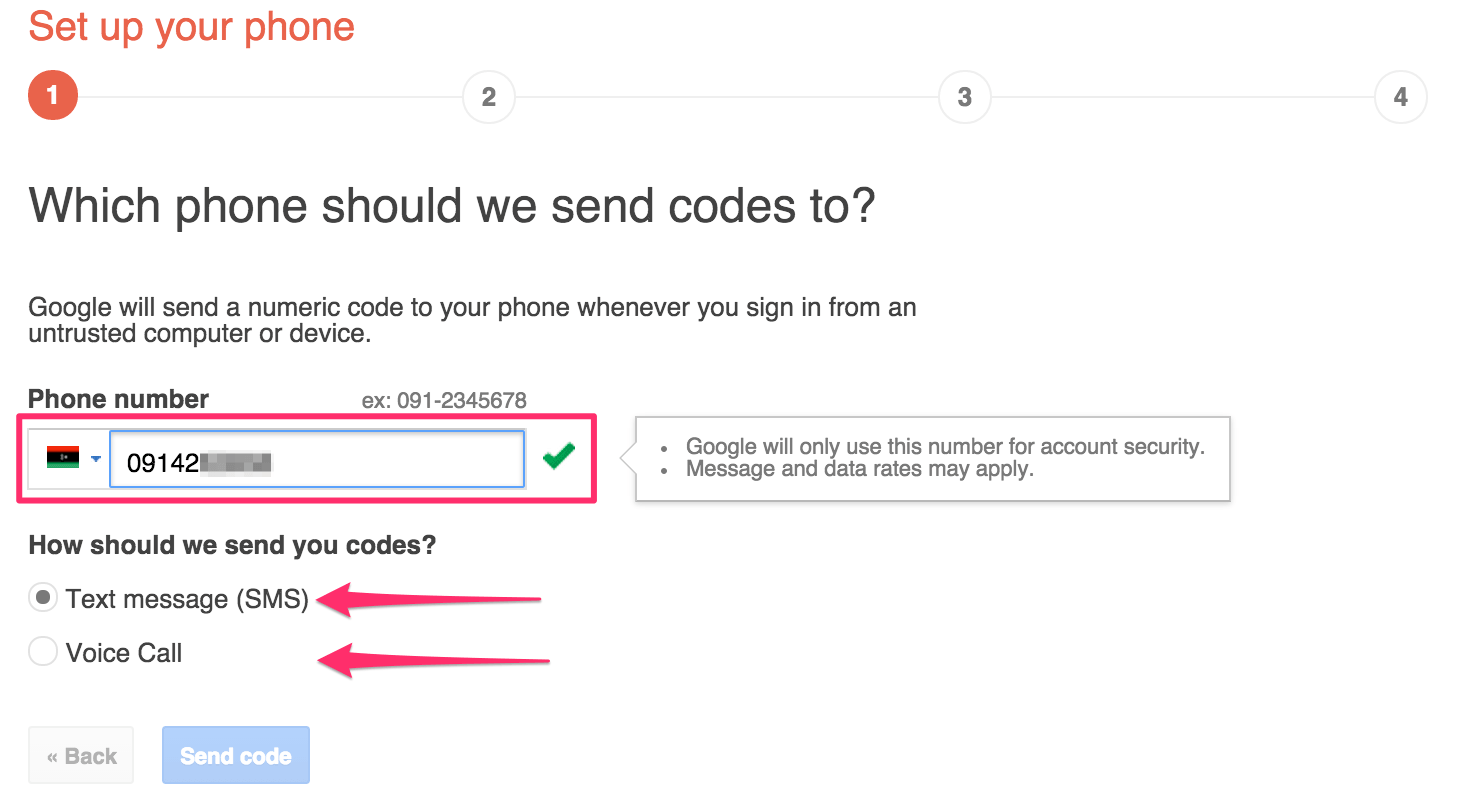
سيصلك رمز تفعيل على رسائل رقم الهاتف الذي قمت بكتابته سابقا قم بكتابة الرمز داخل ثم اضغط Verify
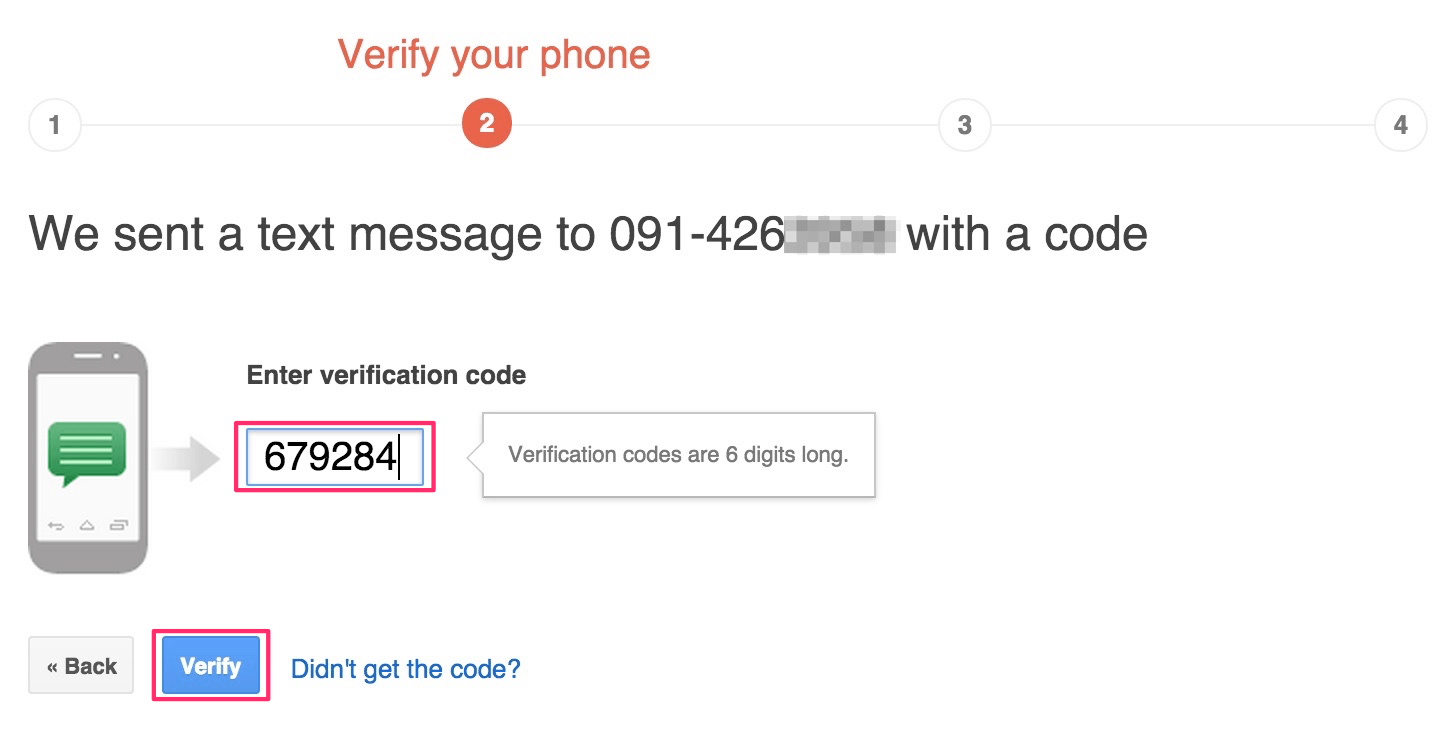
ستظهر لك صفحة جديدة تسألك هل تريد الوثوق في جهاز الحاسوب الحالي ؟ اذا كنت قد دخلت من جهاز حاسوب ليس بجهازك الخاص قم بإلغاء الوثوق. اما اذا كنت قد دخلت من جهازك الخاص اتركه كما هو كموثوق واضغط على Next
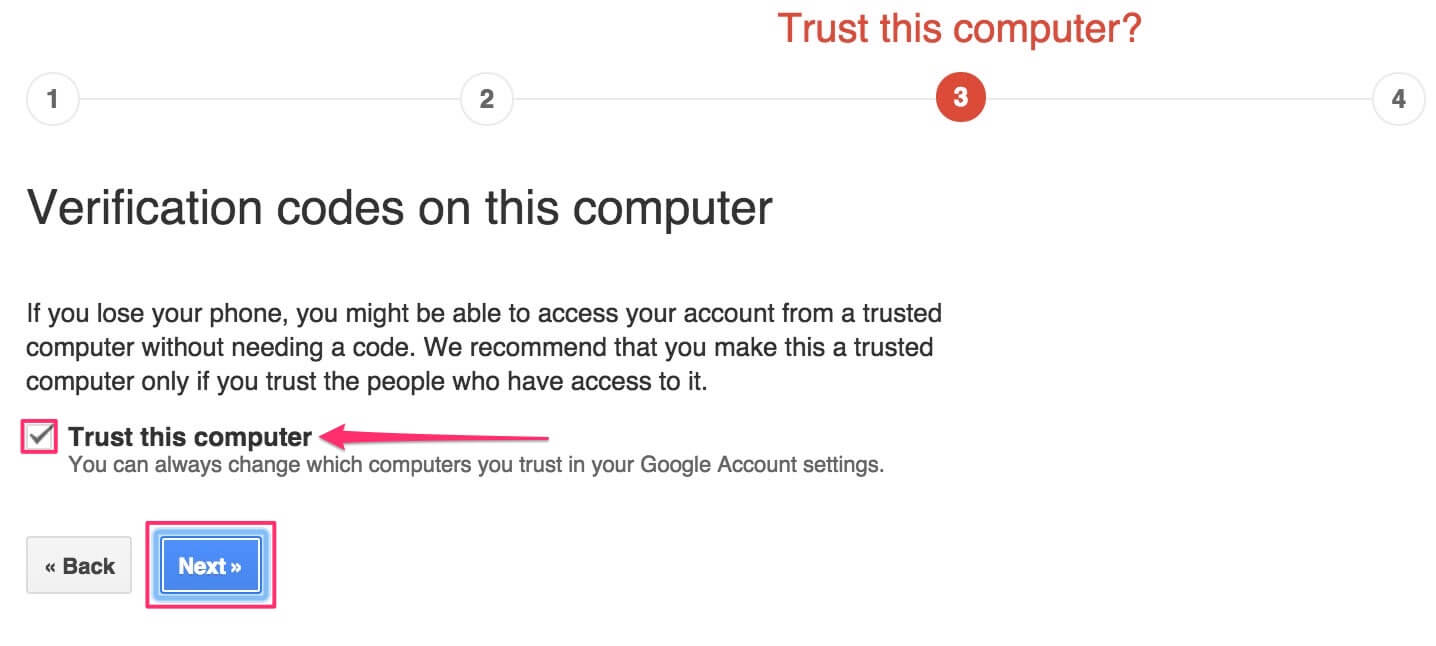
الشاشة القادمة ستسألك التأكد من ان البريد الالكتروني الحالي هو البريد الخاص بك اضغط على Confirm
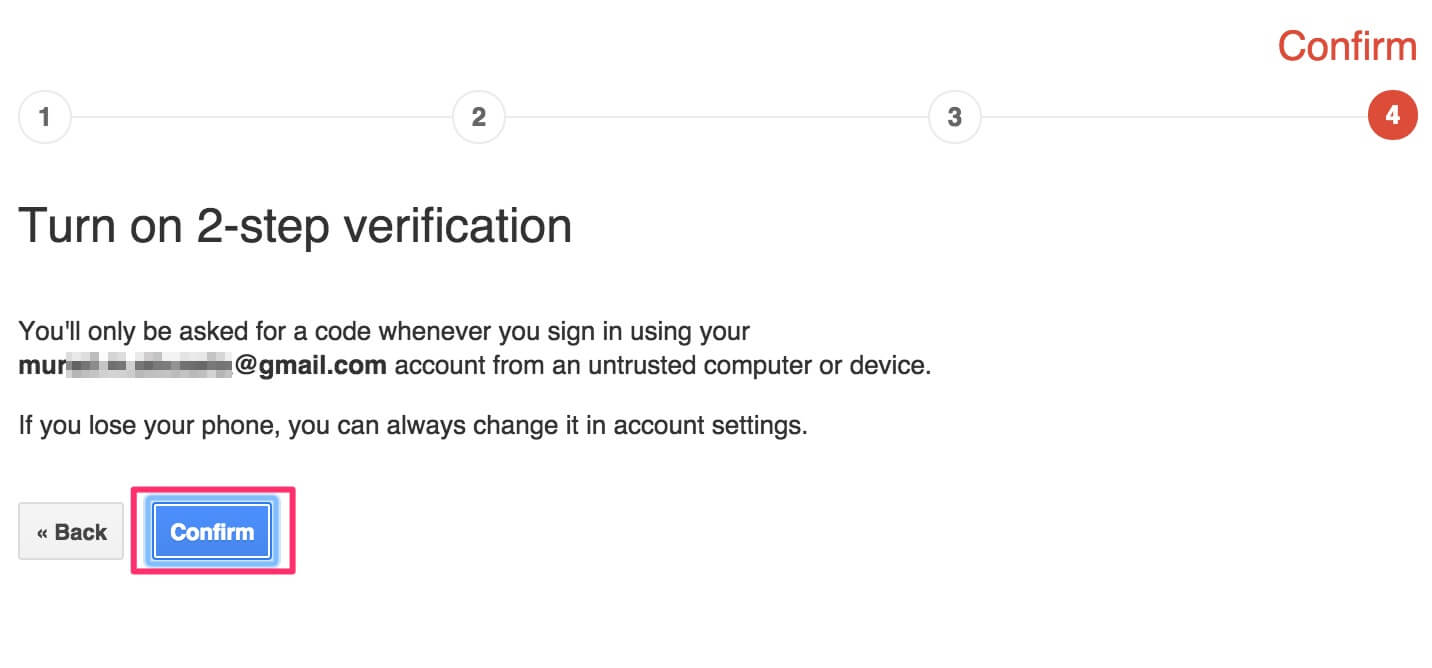
وبهذا تكون قد فعّلت التحقق بخطوتين بنجاح. اذا اردت تفعيل تطبيق Google Authenticator قم بالدخول على متجر التطبيقات وقم بتحميل التطبيق وهو مجاني من خلال هذا الرابط:
طريقة تشغيل تطبيق Google Authenticator
الشرح التالي ينطبق على انظمة الاجهزة الذكية التالية iOS, Android, BlackBerry، بعد اتمامك تفعيل التحقق بخطوتين قم بالضغط على Switch to to App.
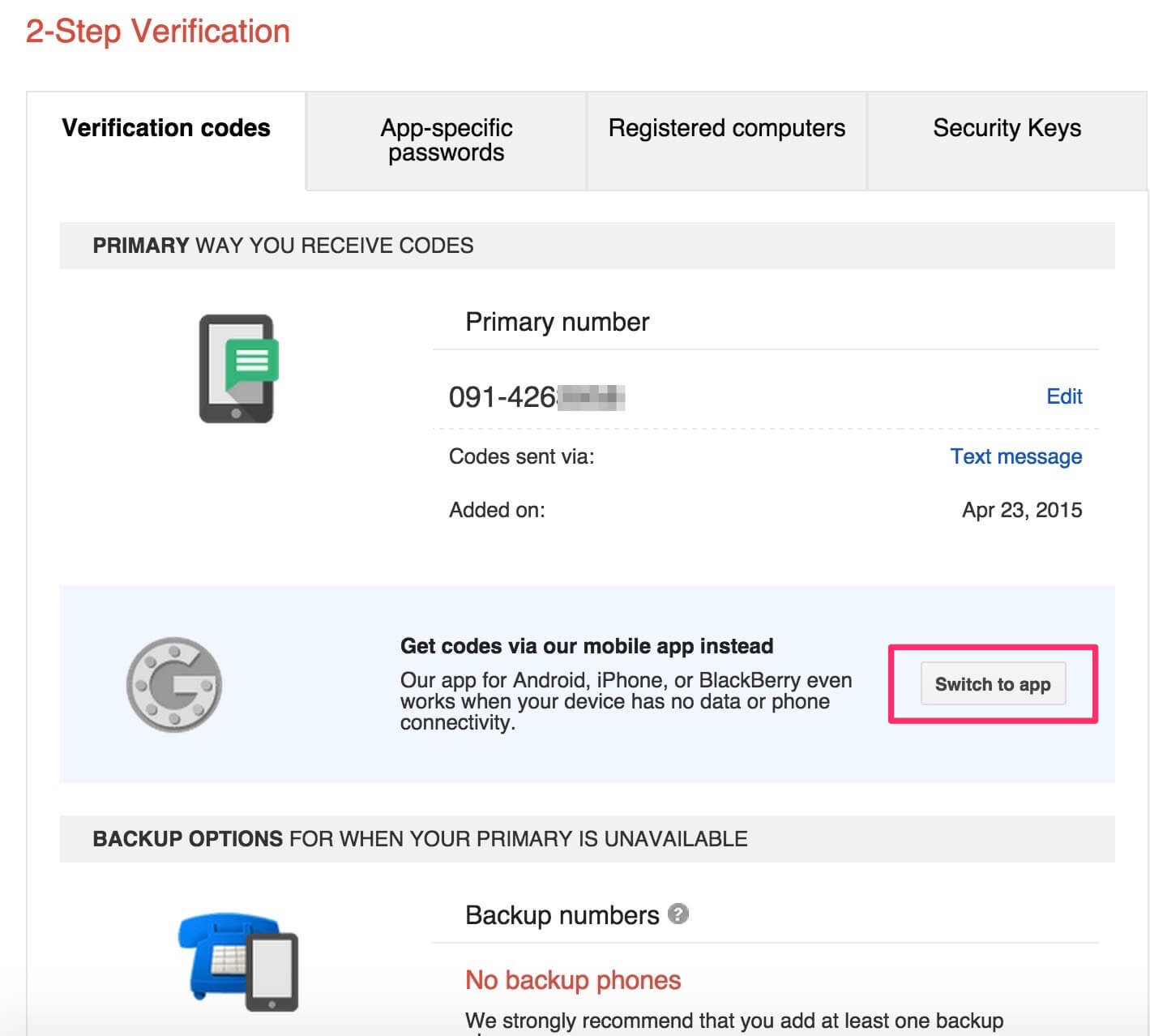
ستظهر لك صفحة تسألك اي من الاجهزة التالية تستخدم قم بإختيار جهازك واضغط على Continue.
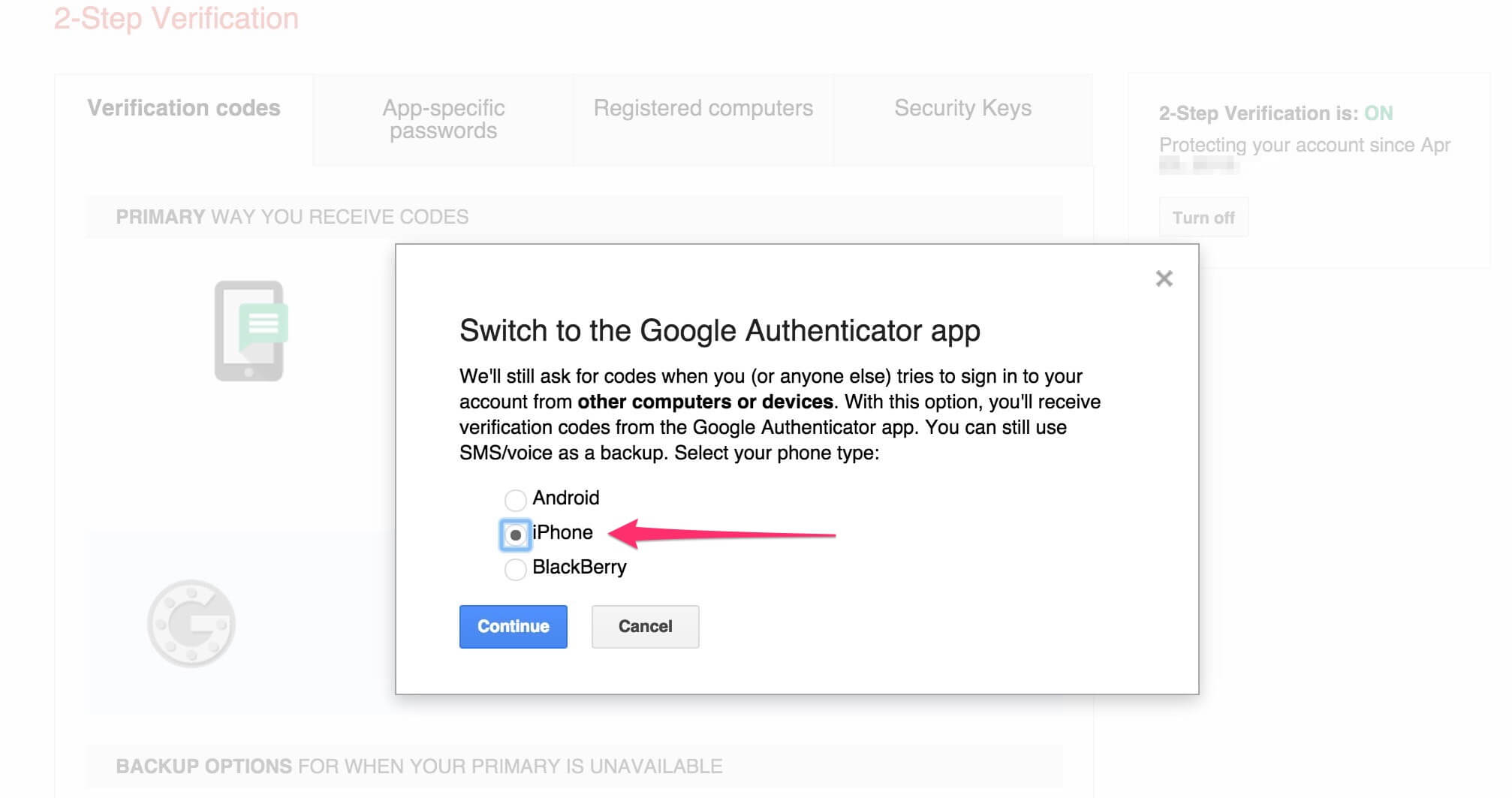
الصفحة التالية سيظهر لك فيها صورة QR Code يطلب منك ان تقوم بفتح تطبيق Google Authenticator الذي قمت بتحميله مسبقا.
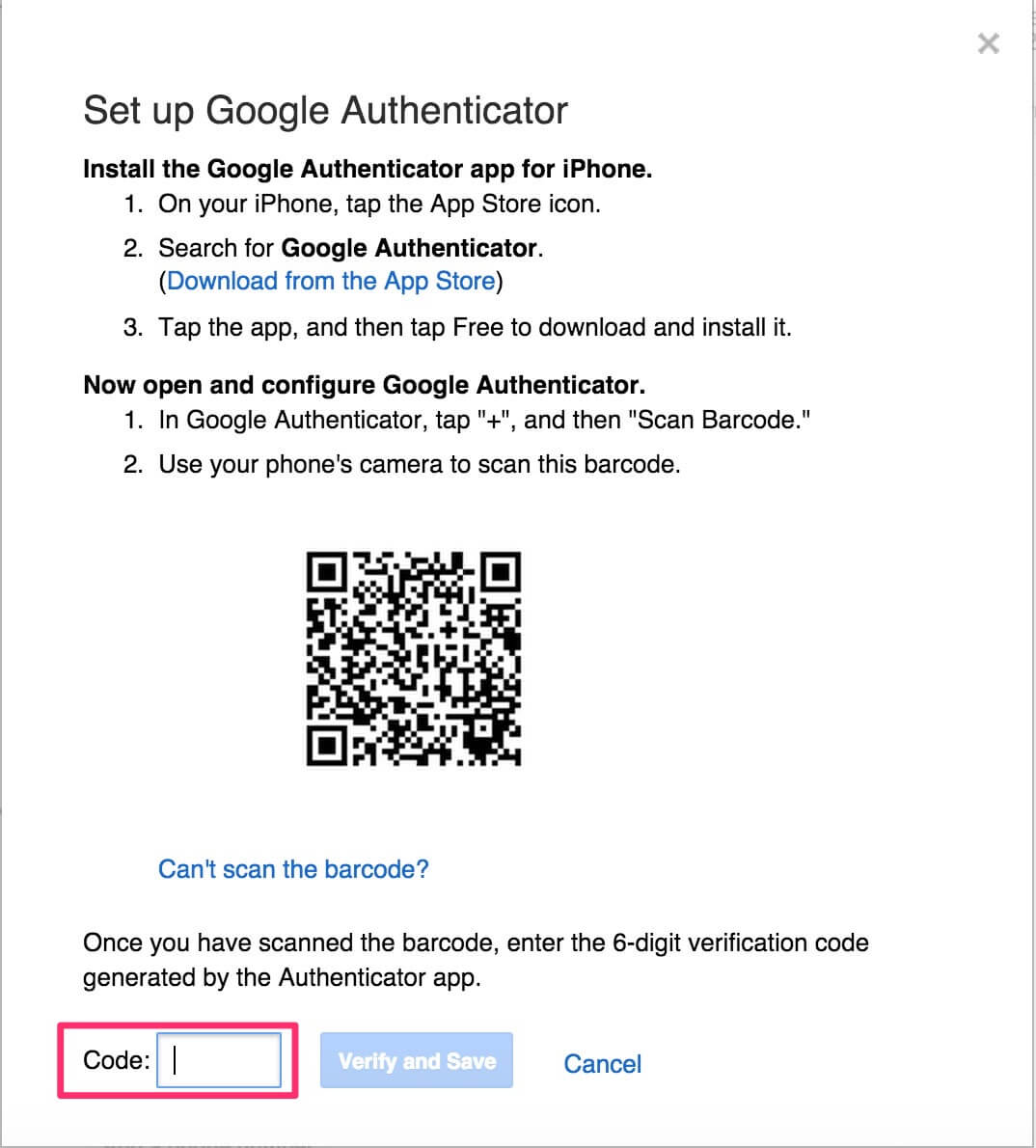
قم بفتح تطبيق Google Authenticator على الايفون واضغط على (+).
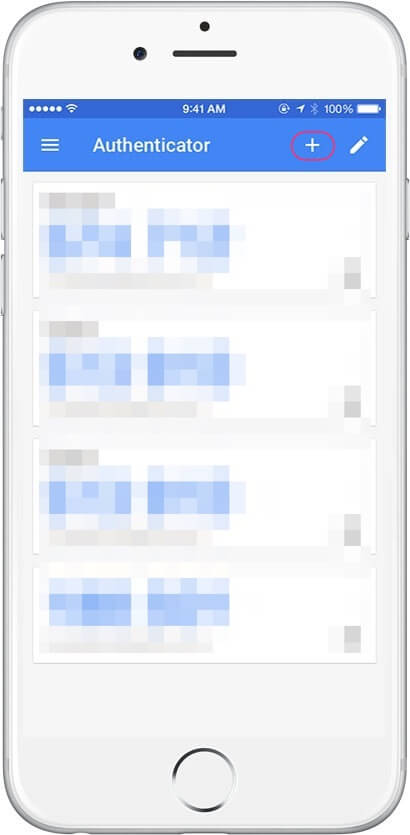
سيظهر لك خيارين
- Scan Barcode.
- Maual Entry.
اضغط على الخيار الاول Scan Barcode.
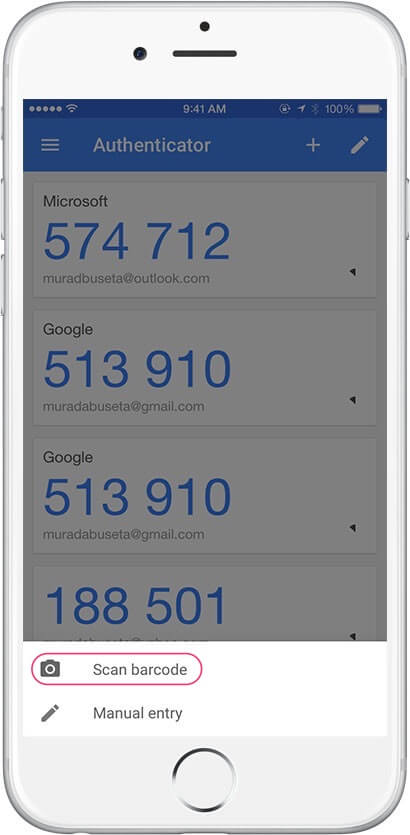
بعد الظغط على Scan barcode ستفتح الكاميرا قم بتوجيهها الى شاشة الحاسوب مقابل الـ QR Code.
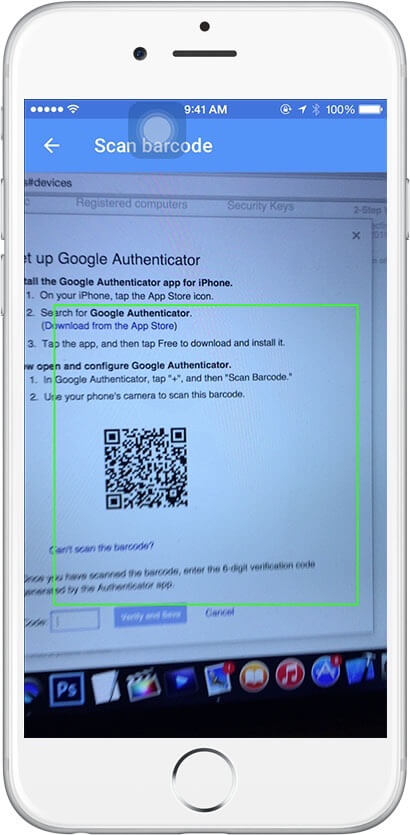
سيقوم الايفون فورا بقراءة الكود وستظهر لك صفحة جديدة فيها رمز متحرك يتغير كل 30 ثانية.
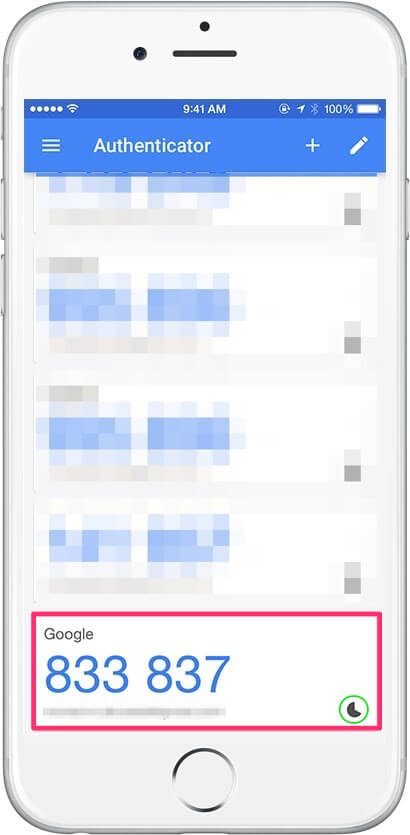
قم بكتابة الرمز الظاهر عندك في التطبيق واضغط على Verify.
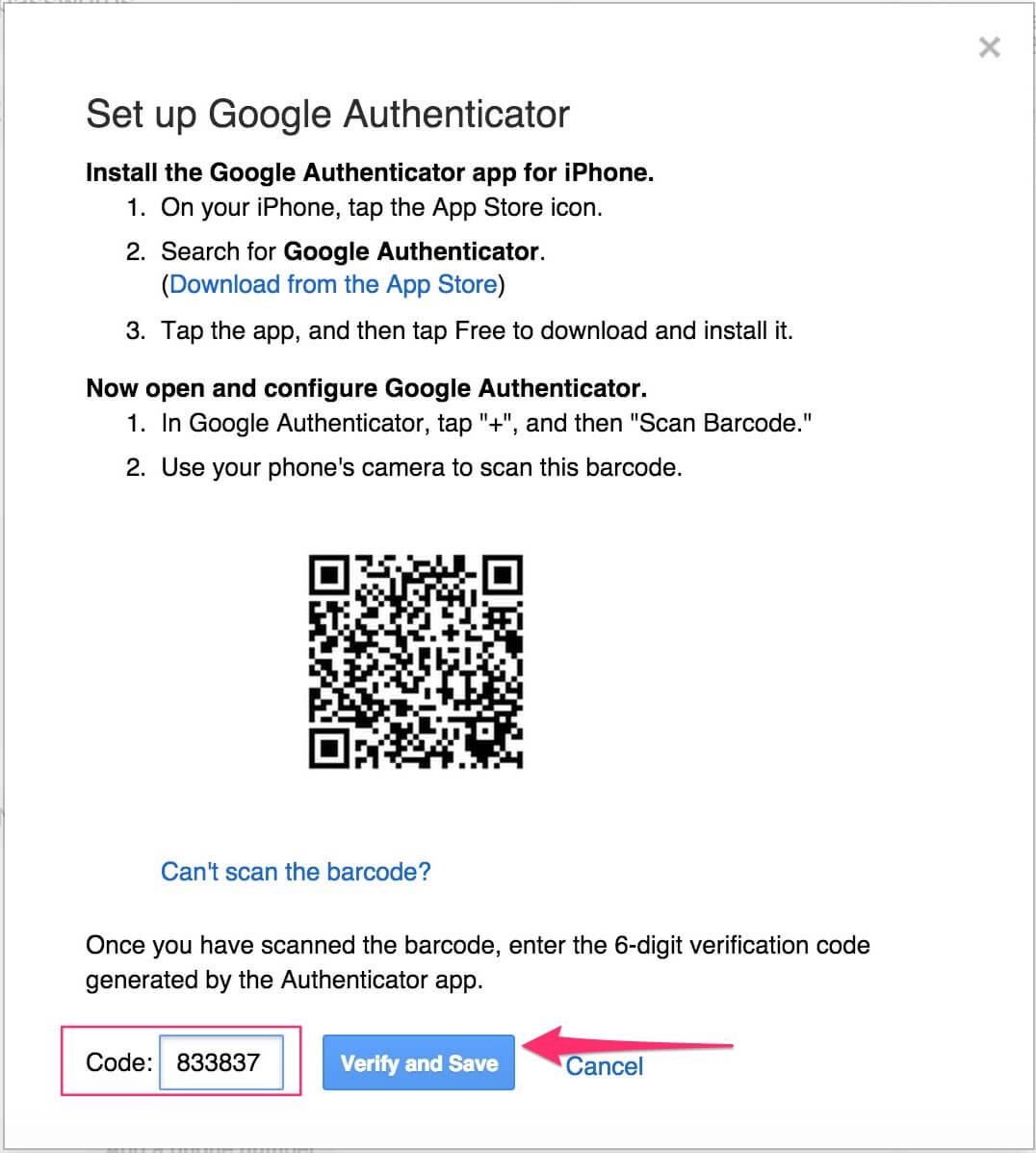
وبهذا تكون قد قمت بتعفيل الحصول على رمز التحقق عن طريق التطبيق حتى في حالة عدم وجود انترنت او شبكة اتصال.
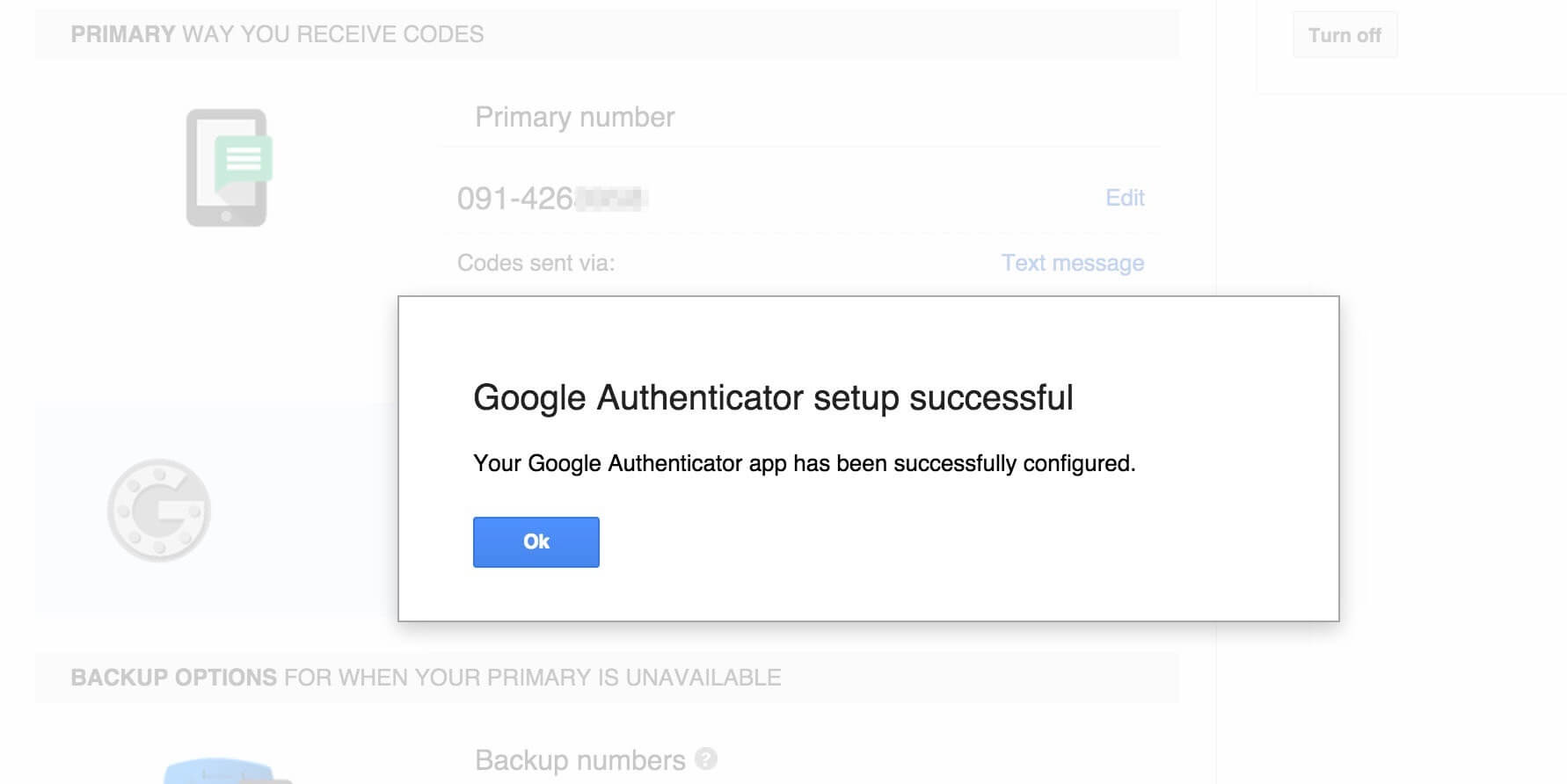
تبقّت خطوة اخيرة مهمة. في حالة كنت تستخدم تطبيق Mial على الايفون او برنامج Mail على الماك يتوجب عليك تتبع باقي الخطوات حتى تقوم بإعطاء صلاحية الدخول لبريدك الالكتروني عن طريق الـ MAil الخاصة بالايفون او الماك.
استخدام تطبيق Mail في الماك مع ميزة التحقق بخطوتين
بعد اضافة تطبيق الايفون لهذه الميزة تبقت خطوة اخيرة قم بالضغط على App Specific password.
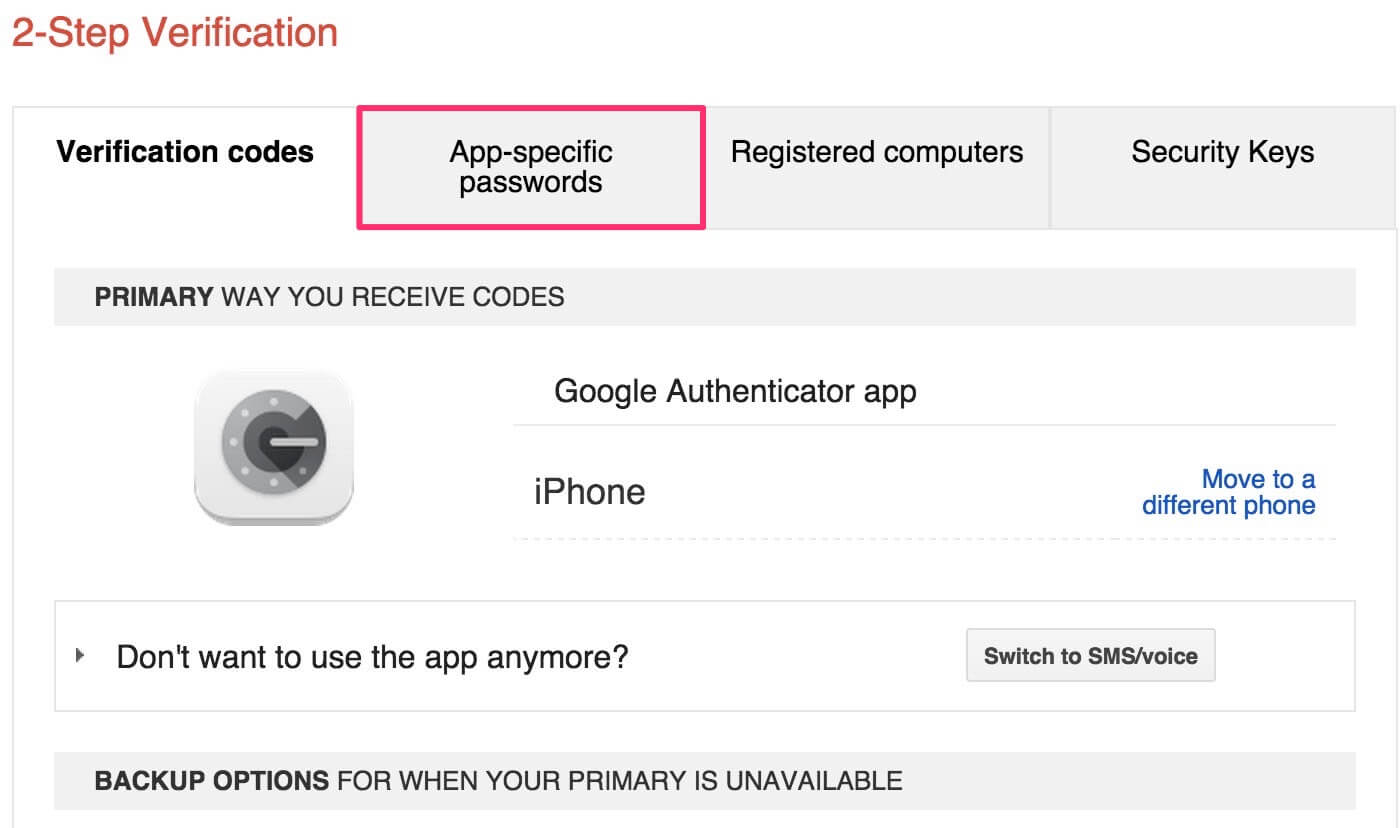
ثم قم بالضغط في الشاشة التالية على Manage Application Specific password.
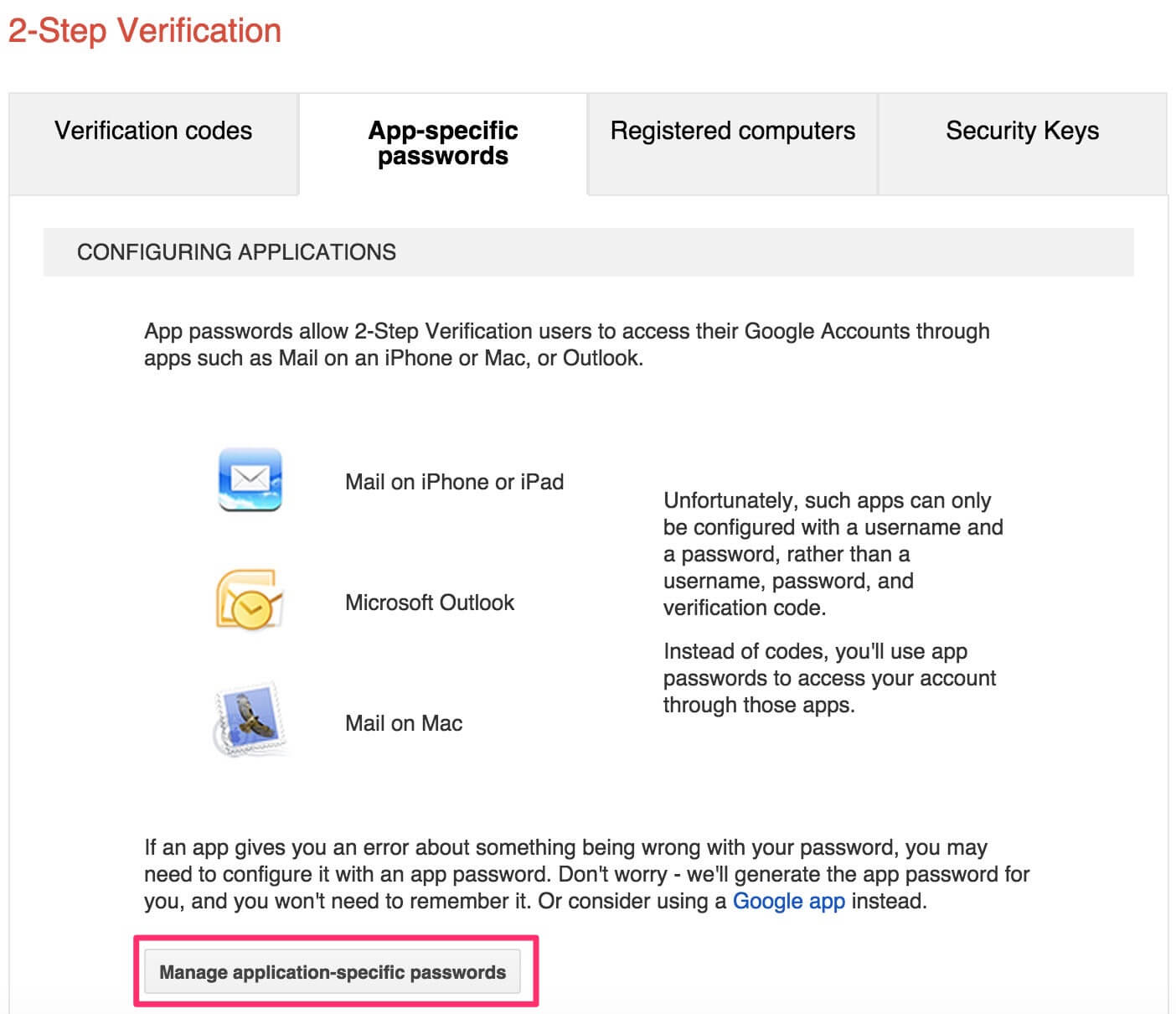
ستظهر لك صفحة App Password قم بإختيار الخدمة المراد اعطائها صلاحية الوصول على البريد لالكتروني.
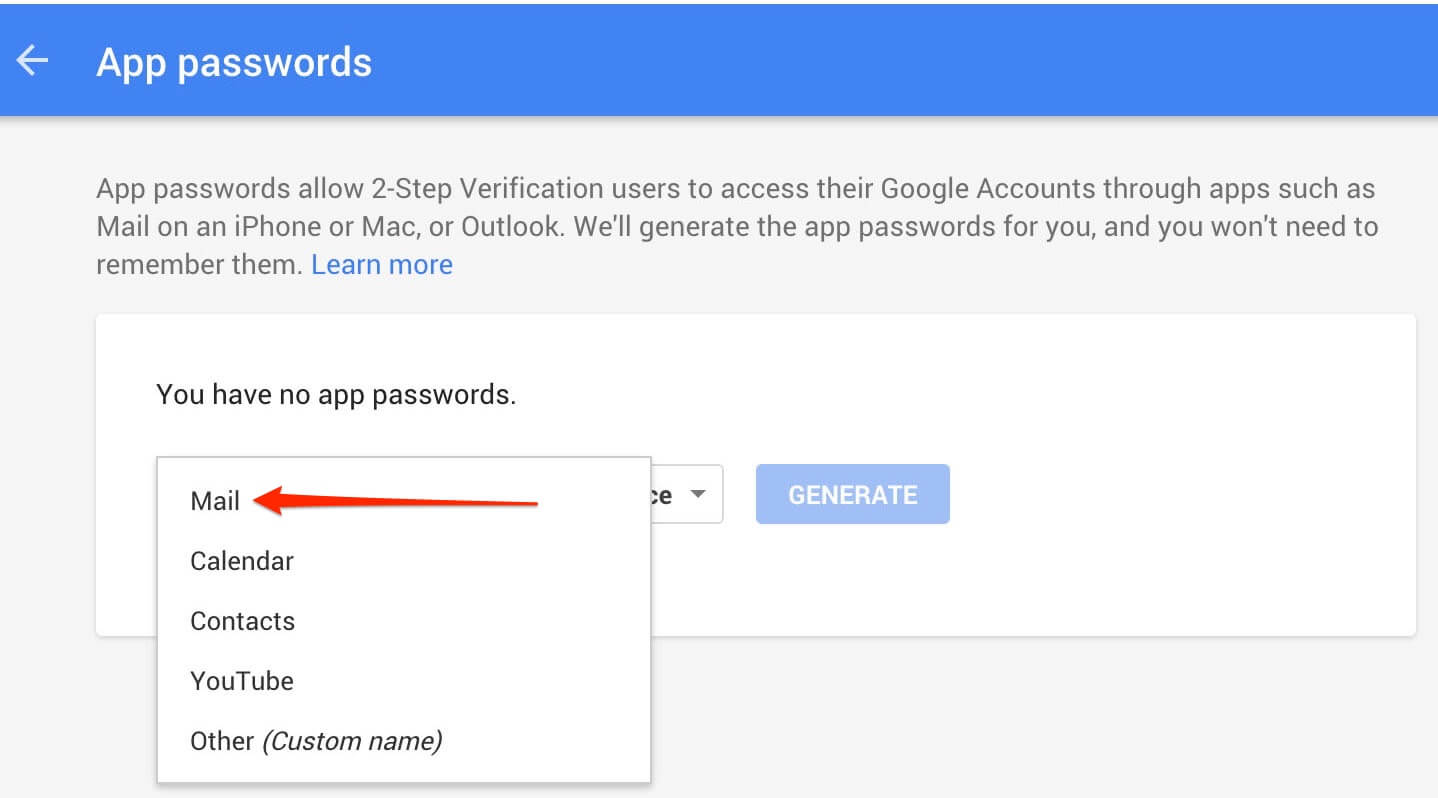
قم بإختيار نوع الجهاز (ماك).

بعد اختيار نوع الخدمة واختيار نوع الجهاز اضغط على Generate.
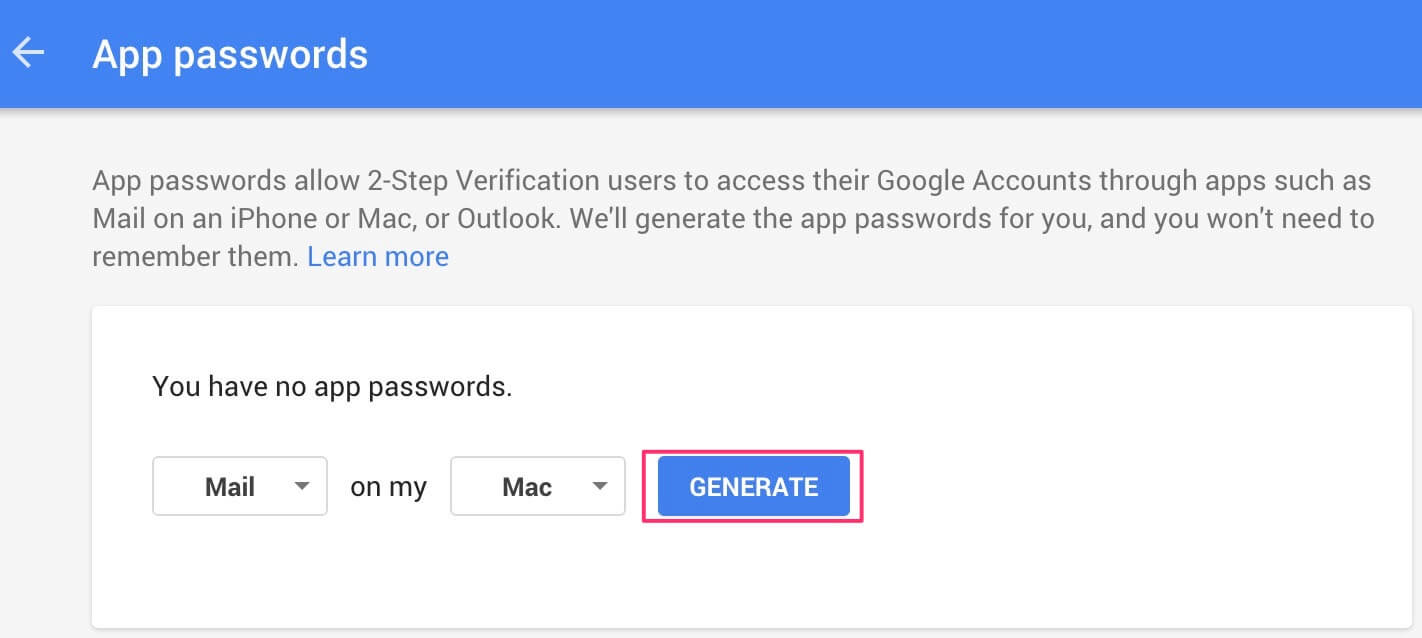
ستظهر لك صفحة فيها رقم سري مظلل بالاصفر قم بنسخ هذا الرقم واتبع باقي الخطوات.
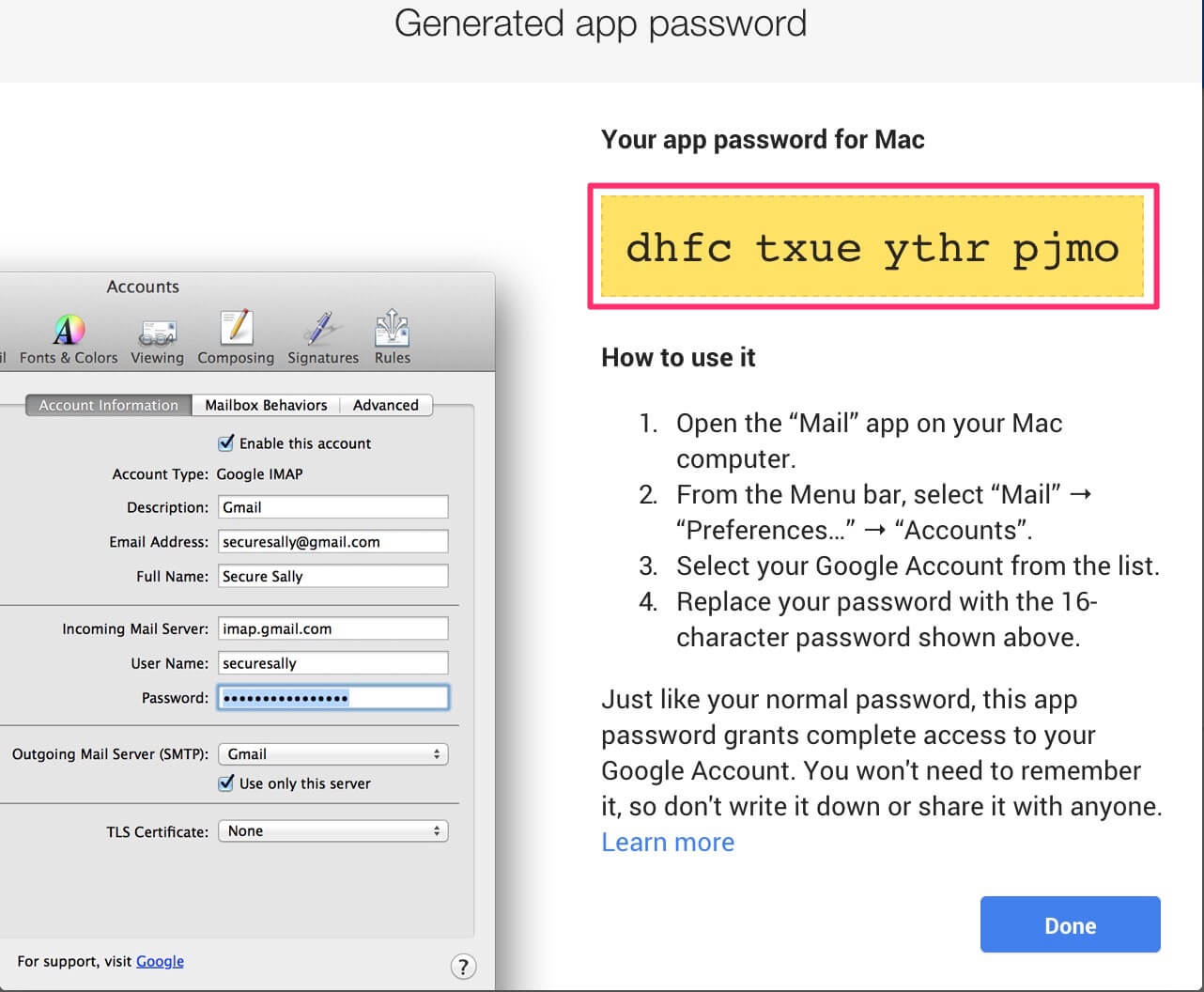
قم بفتح برنامج Mail على الماك واضغط على Menue ثم على Preferences.
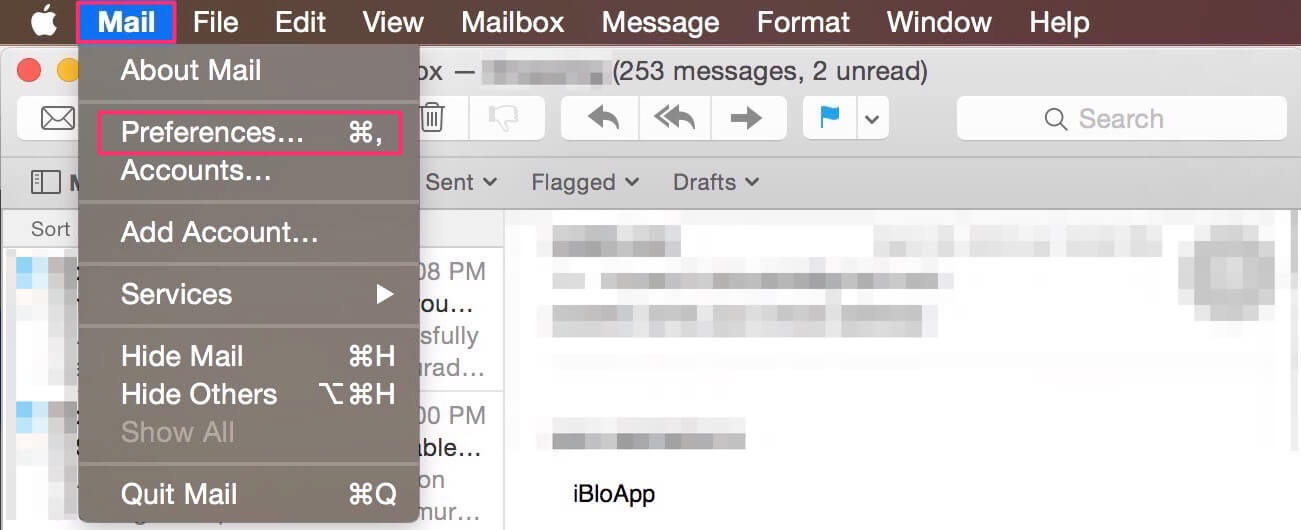
ستظهر لك الحسابات المخزنة على جهازك قم بإختيار الحساب الذي قمت بتفعيل التحقق بخطوتين عليه وقم بلصق الرمز السري المظلل بالاصفر داخل خانة Password.
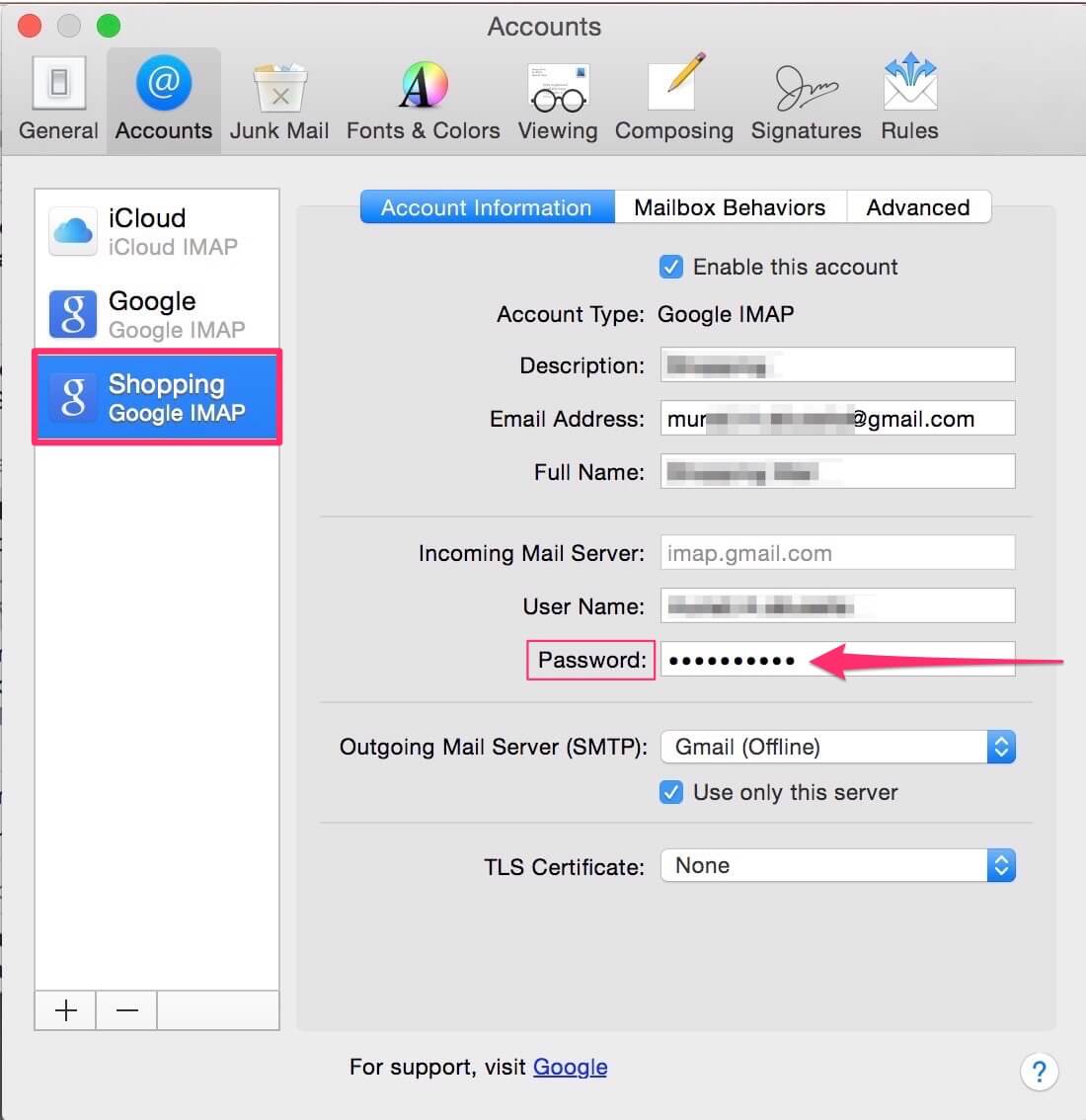
عند الخروج من برنامج Mail سيسألك هل تريد حفظ التغيرات التي قمت بإنشائها اضغط على Save.
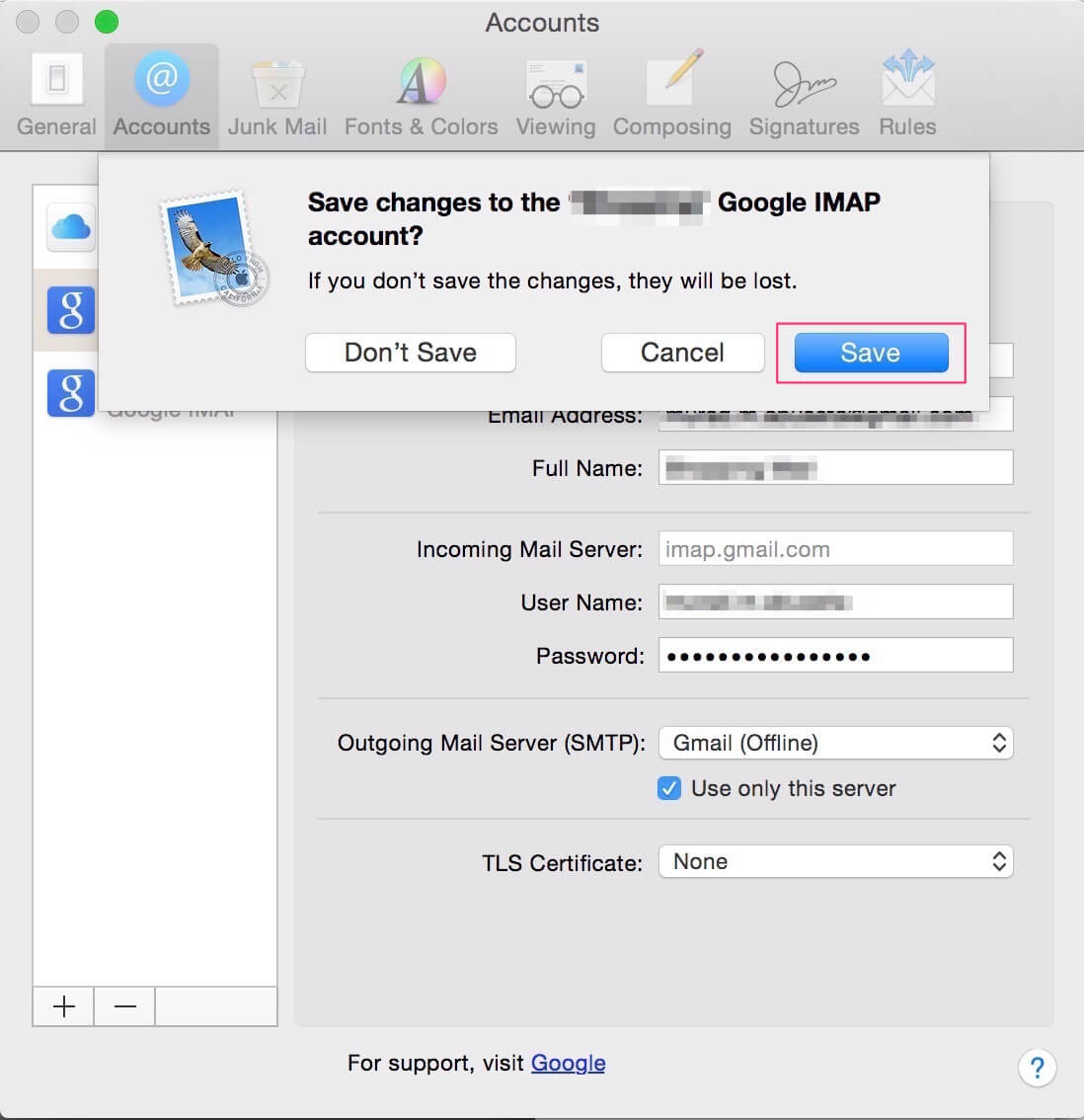
وبهذا انتهى شرح ميزة التحقق بخطوتين وكيفية ربط تطبيق Google Authenticator بهذه الميزة ايضا كيفية توصيل برنامج Mail على الماك بعد تفعيل التحقق بخطوتين. الطريقة قد تكون طويلة قليلا ولكن تأكد بعد تطبيق خطوات هذا الشرح انك قد قمت بزيادة الامان على حسابك بنسبة كبيرة جدا. لاي استفسار اتركه في التعليقات. لاتنسى ان تقوم بمشاركة هذه المقالة.
يمكنك الاطلاع على مقالة: تطبيقات مهمة يجب ان تكون في كل ايفون. او مقالة: افضل التطبيقات المدفوعة للايفون | تطبيقات مدفوعة رائعة. يمكنك ايضا ان تقوم بحماية ملاحظاتك في الايفون بكلمة مرور وذلك بـ: طريقة قفل ملاحظات الايفون والايباد بكلمة مرور | رقم سري. كما يوجد في مدونة التطبيقات العديد من المقالات الاخرى التي ستفيدك في الحصول على افضل التطبيقات والحلول الخاصة بمشاكل الايفون والايباد.

هل من طريقة بعد فرمتة الهاتف من استعادة المواقع التي فعلتها بهذا التطبيق و تستعديها من جديد
لاتوجد طريقة للأسف
عندي مشكلة في السناب ومني قادر افتحو يطلب رمز التحقق ولمن احطو يطلع غلط
امسح التطبيق ونزلو من جديد
حاول تدخل عليه من الويب وشوف هل يطلبه او لا
كيف يتم تشغيل البرنامج واضافه حسابات
عزيزي قصي الشرح هذا كله ولازلت تسأل. كل شيء تم شرحه في هذا المقال يا اخي.
لو سمحت انا حملت برنامج Authenticator لحماية حسابي السناب وما ارسلو لي رمز تحقق نهاييا وكل ماجيت ادخل لحسابي يطلعلي ادخل رمز التحقق وانا مو عارفته بليز ابي مساعده صار لي ٣ايام مقفل سنابي ومالقيت احد يساعدني في المشكله ذي ابي الغى خاصين رمز التحقق فيه واقدر ادخل لسنابي عادي ????????????????????????
المشكلة انه في حالة تم ربط الحساب بالرقم حتى عملية الالغاء تحتاج عملية وصول اس ام اس للتأكيد.
لازم كمبيوتر؟.
لازم
السلام عليكم
انا عامل البرنامج دى على موقع ربج علشان الامان وبعد ذلك تم ازالته بالخطا من الجوال
وعند دخوال المومع يطلب الرقم التصاديق
اكتب نسيت التصادق انا عايز طريقه الرجوع من غير مااطلب من الموقع علشان الايميل غير منشيط فى الموقع
طريقه تانيه علشان ادخل الموقع
وانا طلبت الدعم من الموقع ما يتم الرد
الخاصية هيا للأسف غير مفعلة مع بريد الياهر
مفعلة يا خوي عبد الرؤوف ودايرها معاه وتخدم مية في المية بالذات توا بعد اضافو ارقام ليبيا
هل يوجد طريقه تنزيل واتس اب لايباد مني باصدار 9.2
نعم توجد عزيزي تفضل، تشغيل الواتساب على الايباد تطبيق اسمه:
Supertab for WhatsApp
https://itunes.apple.com/us/app/supertab-for-whatsapp/id1054577613?mt=8
شكرا ساقوم بالتجربه
العفو عزيزي اسأل الله لك التوفيق والسداد
دمت متألق ,, موفق يارب
اللهم امين يارب شكرا على دعمك